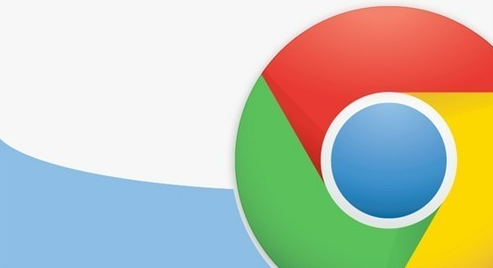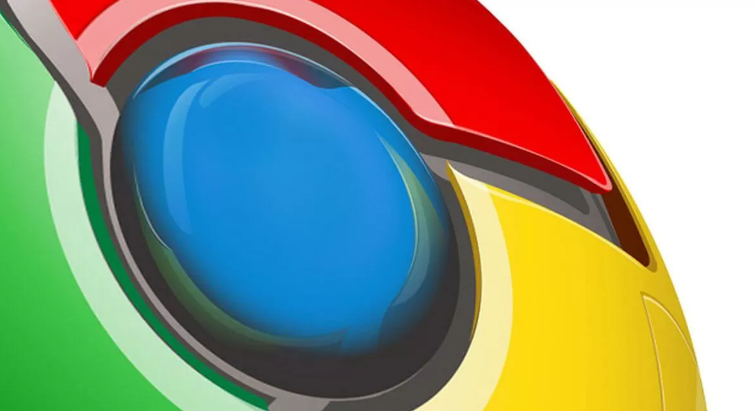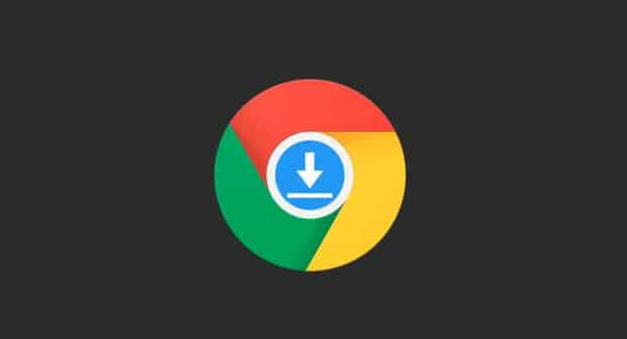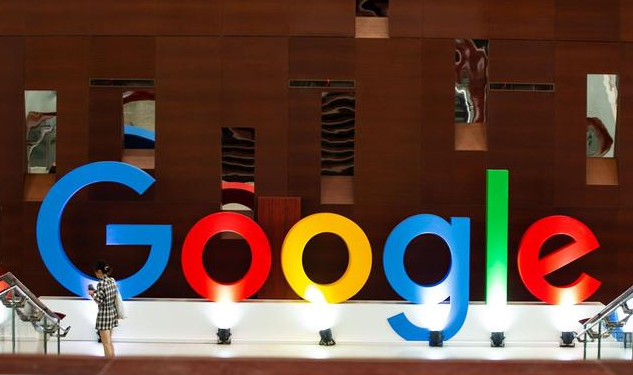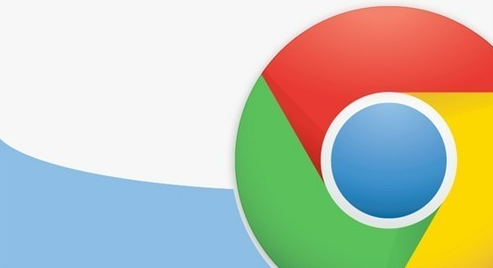
以下是Chrome浏览器下载安装完成后浏览记录管理方法:
一、查看下载记录
1. 通过菜单访问:打开Chrome浏览器,点击右上角的“三点”菜单按钮,选择“
下载内容”选项,即可打开
下载管理器。在下载管理器中,可以查看所有最近的下载文件列表,包括文件名、下载进度、状态等。如果文件已被删除,则会在文件名旁边看到“已删除”的标记;如果下载被中断,可以通过单击“恢复”按钮继续下载。
2. 使用快捷键访问:按下键盘上的快捷键“Ctrl+J”(Windows/Linux)或“Command+Option+J”(Mac),也可以快速打开下载页面,查看下载记录。
二、管理下载记录
1. 暂停/继续下载:左键点击正在下载的文件,选择“暂停”以暂时停止下载,或选择“继续”以恢复下载。
2. 显示文件位置:点击文件名旁的箭头按钮(位于“页面”标签下),可以打开文件所在的文件夹。
3. 分享文件:在下载管理器中,可以右键点击已下载完成的文件,选择“分享”选项,将文件分享给其他设备或应用程序。
4. 删除下载记录:在下载页面中,可以根据需要选择一个或多个要删除的下载文件,通过勾选文件前面的复选框来选择它们,然后点击“删除”按钮进行删除。
总之,通过以上步骤和方法,您可以有效地管理Chrome浏览器的下载记录,保持系统的稳定性和
安全性。记得定期检查和更新浏览器及插件版本,以获得更好的使用体验。